Computer Basiskennis -
Een nieuw programma leren

Computer Basiskennis
Een nieuw programma leren


/en/tr_nl-computer-basics/hoe-uw-computers-ingebouwde-helpfunctie-te-gebruiken/content/
U vraagt een vriend die goed is met computers om u te helpen iets te doen in een nieuw programma. De vriend zegt dat ze het programma nog niet eerder heeft gebruikt, maar zal het proberen. Twee minuten later heeft ze ontdekt wat ze moet doen.
Hoe deed ze dat? Als u een situatie hebt ervaren zoals die hierboven is beschreven, lijkt het misschien magie. Maar uw vriend heeft waarschijnlijk wat zij wist over computers en computerprogramma's toegepast op het programma dat u probeerde te gebruiken. In deze les laten we u zien hoe u hetzelfde kunt doen.
Beginnen met het gebruik van een nieuw computerprogramma kan overweldigend lijken, maar houd er rekening mee dat u al meer weet dan u denkt te weten. Zelfs als het scherm voor u er volkomen onbekend uitziet, zal alles wat u tot nu toe hebt geleerd over uw computer en andere programma's, u helpen erachter te komen wat u vervolgens moet doen. Naarmate u meer tijd besteedt aan het gebruiken van het nieuwe programma, zal het u vertrouwd gaan voelen.
Het eerste dat u wilt doen bij het openen van een nieuw programma is op zoek naar vertrouwde functies. U realiseert u dit misschien niet, maar de meeste computerprogramma's hebben bepaalde basisfuncties gemeen, dus als u eenmaal hebt geleerd om één programma te gebruiken, dan weet u al iets over andere programma's die u probeert te gebruiken. Veel sneltoetscombinaties blijven bijvoorbeeld hetzelfde van programma naar programma.
De meeste programma's hebben ook menu's voor bestanden en bewerken en ze bevinden zich meestal op dezelfde plaats: boven aan uw scherm, als vervolgkeuzemenu of in een lint. De menu's Bestand en Bewerken bevatten meestal vergelijkbare functies in elk programma. Dus als u weet dat de afdrukfunctie wordt weergegeven in het menu Bestand in Microsoft Word, heeft u een goed idee waar u naar moet zoeken in Google Drive, zoals in de onderstaande afbeelding.
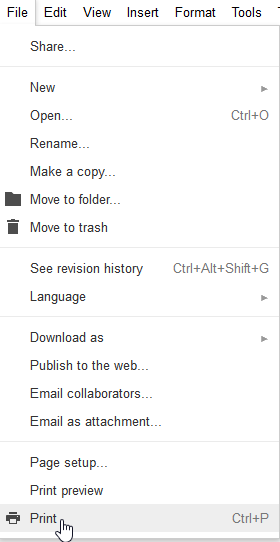
Zelfs als u overschakelt van een pc naar een Mac of andersom, blijven de sneltoetsen meestal hetzelfde. Vervang gewoon de Command-toets op een Mac voor de Ctrl-toets op een pc. De snelkoppeling voor de Cut-functie is bijvoorbeeld Ctrl + X op een pc; op een Mac is dit Command + X.
Laten we zeggen dat u uw nieuwe programma hebt gecontroleerd op bekende functies, maar er zijn er een paar die u gewoon niet kunt vinden. Geef niet op! Als u denkt dat een bepaalde functie er zou moeten zijn, heft u waarschijnlijk gelijk. Misschien moet u hem gewoon openen. Veel programma's hebben werkbalken, zijbalken of panelen die u kunt verbergen of zichtbaar kunt maken en deze worden standaard verborgen wanneer u het programma start. Als u een gewenste functie niet kunt vinden, klikt u op het menu Weergave of Venster om te controleren op verborgen werkbalken, zoals weergegeven in de afbeelding van de Firefox-webbrowser hieronder.
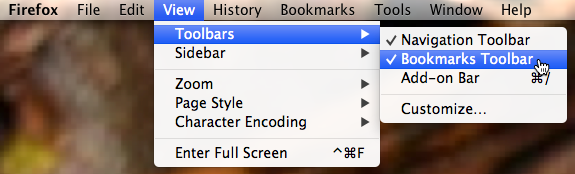
Als het programma dat u probeert te gebruiken veel onbekende elementen bevat, of als er een functie is die u eenvoudig niet weet te gebruiken, hoeft u zich geen zorgen te maken. Er zijn nog steeds enkele eenvoudige dingen die u kunt doen om uw weg in een programma te vinden.
Softwarebedrijven weten dat de meeste gebruikers vragen hebben over het gebruik van hun programma's. Daarom bevatten ze ingebouwde helpfuncties. U kunt meestal toegang krijgen tot de helpfunctie van een programma door op een Help-menu (soms weergegeven door een vraagteken) boven aan uw scherm te klikken. Daar vindt u instructies over hoe u dingen moet doen, tips voor het oplossen van problemen en antwoorden op veelgestelde vragen. Sommige hulpfuncties bevatten zelfs links naar online helpforums, waar gebruikers antwoorden op elkaars vragen kunnen posten. Onthoud dat als iets niet voor u duidelijk is, dit waarschijnlijk ook niet voor andere gebruikers duidelijk is, dus de helpsectie moet hier wat informatie over hebben.
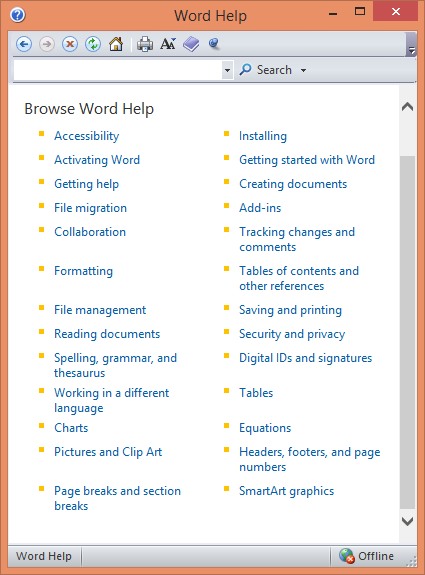
Als u het antwoord niet hebt gevonden in de helpfunctie van het programma, probeer dan een oplossing te zoeken op Google . U zult waarschijnlijk tutorials of berichten van andere gebruikers vinden die uitleggen hoe u het programma kunt gebruiken. U kunt ook op YouTube zoeken naar videozelfstudies over het programma dat u gebruikt.
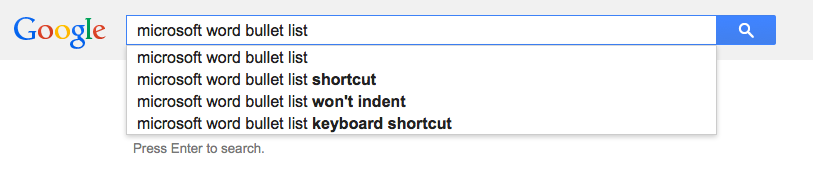
Voor tips over hoe je effectief te zoeken met Google, bekijk onze les over Google Search Tips .
/en/tr_nl-computer-basics/uw-bestanden-meebrengen/content/